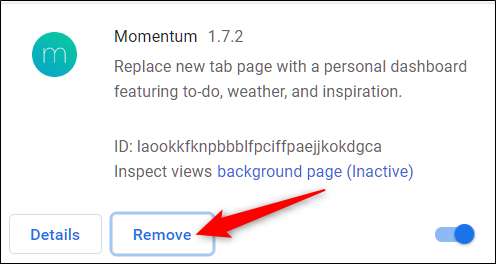Una de las mejores cosas de Google Chrome es la capacidad de ampliar sus capacidades agregando una gran cantidad de extensiones para ayudar a mejorar la funcionalidad, la usabilidad, la privacidad y la productividad. A continuación, se explica cómo instalar y administrar sus extensiones de Google Chrome.
Cómo instalar extensiones de Chrome
Descargue las extensiones oficiales de Chrome desde Tienda virtual de Chrome de fuentes que conoce o en las que confía. Debieras asegúrese de que sea seguro antes de instalarlo haciendo un poco de diligencia debida y revisando el sitio web del desarrollador, si tiene uno, las calificaciones, e incluso hojeando el código fuente si así lo desea.
RELACIONADO: Cómo asegurarse de que una extensión de Chrome sea segura antes de instalarla
Dirígete al Chrome Web Store para extensiones y use la barra de búsqueda o navegue por categoría para encontrar la extensión adecuada para usted. Si no está seguro de por dónde empezar, Google hace un buen trabajo al seleccionar la tienda y recomendar extensiones en la página principal.
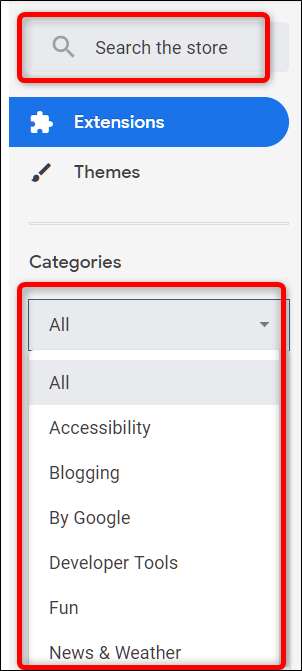
Una vez que haya encontrado una extensión que desee agregar, haga clic en el ícono para ser redirigido a su página.

RELACIONADO: Las mejores extensiones de Chrome para mejorar Gmail
Una vez que esté en la página de la extensión, haga clic en "Agregar a Chrome" para agregar la extensión a su navegador.
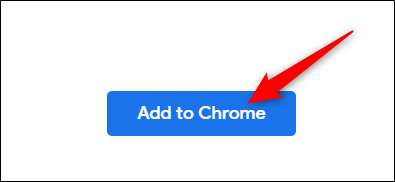
Aparecerá una ventana que le indicará los permisos que necesita la extensión. Lea los permisos detenidamente y decida si desea otorgar acceso a esta extensión, luego haga clic en "Agregar extensión".
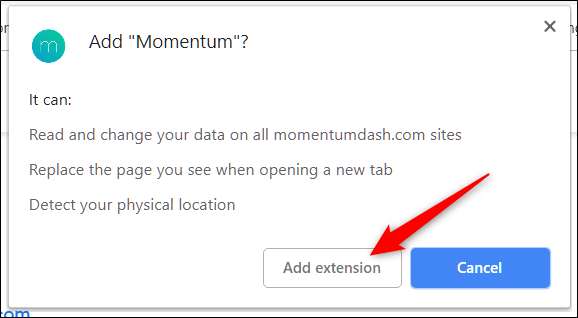
Una vez que la extensión termina de instalarse, generalmente se agrega un ícono a su navegador Chrome en la esquina superior derecha, junto al ícono de configuración.
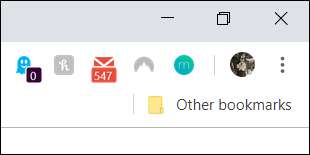
A medida que instale más extensiones, esta área puede comenzar a abarrotarse. Afortunadamente, puedes hacer clic con el botón derecho en el icono de la extensión y seleccionar "Ocultar en el menú de Chrome" para moverlo al menú y fuera de la barra de herramientas de Chrome.
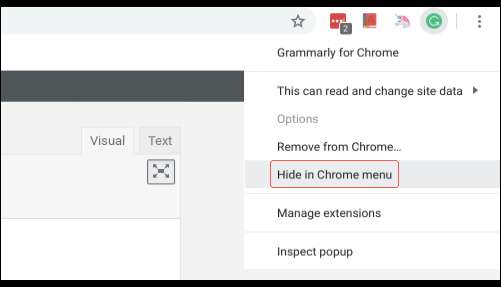
Cómo administrar las extensiones de Chrome
Para abrir la página de extensiones, haga clic en el ícono de menú (tres puntos) en la parte superior derecha de Chrome, seleccione "Más herramientas" y luego haga clic en "Extensiones". También puede escribir
chrome: // extensiones /
en el cuadro multifunción de Chrome y presione Entrar.
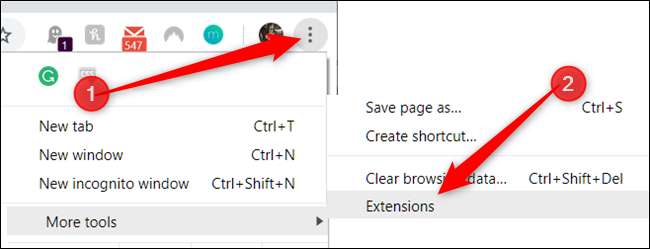
Desplácese por sus extensiones para encontrar la que desea administrar y haga clic en el botón "Detalles" para abrir su configuración.
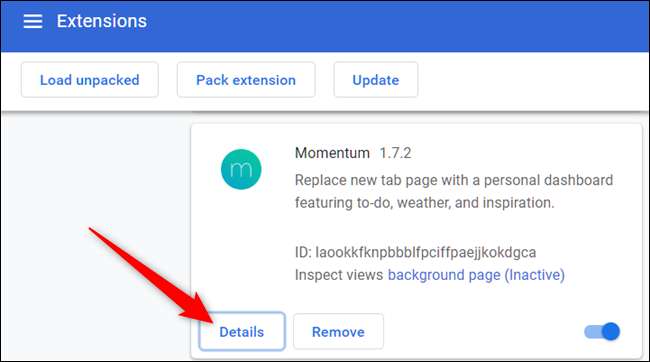
De lo contrario, si sabe qué extensión desea cambiar, y ya está acoplada en su navegador, puede hacer clic con el botón derecho en el ícono de la extensión en el estante de Chrome y luego hacer clic en "Administrar extensiones" para evitar ir a la página de destino principal de las extensiones.
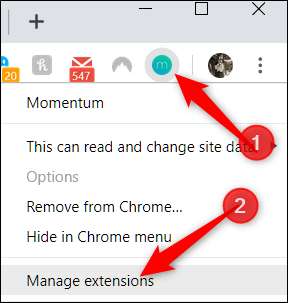
En la ventana de configuración, puede activar o desactivar la extensión, permitirla en modo incógnito (la mayoría de las aplicaciones están deshabilitadas allí de forma predeterminada), acceder a las opciones de una extensión, abrir el sitio web de la extensión y permitir el acceso al sitio .
RELACIONADO: Cómo controlar los permisos de una extensión de Chrome
El acceso al sitio permite que una extensión tenga permisos para que ciertos sitios accedan a los datos del sitio. Esta es una actualización reciente que permite a las personas adoptar un enfoque más granular del tipo de datos que una extensión puede leer y cambiar. Puede elegir entre tres opciones: cuando hace clic en la extensión, en un sitio web específico o en todos los sitios web.
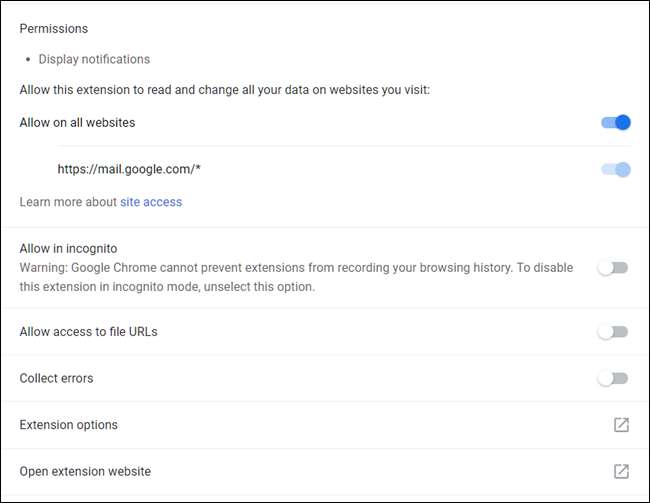
Eso es todo al respecto. Si estás buscando
desinstalar cualquier extensión
ya no necesita, comienza a portarse mal o se instaló accidentalmente, diríjase a
chrome: // extensiones /
, haga clic en “Eliminar” y luego haga clic en “Eliminar” nuevamente en la ventana emergente de confirmación. Del mismo modo, puede hacer clic con el botón derecho en la extensión en el menú de Chrome y elegir "Eliminar de Chrome".